Docker 설치
Docker Mapping 볼륨을 생성합니다. 아래는 디렉토리 위치 예제 입니다.
mkdir /volume1/docker/npm/data
mkdir /volume1/docker/npm/letsencrypt아래 내용으로 "docker-compose.yml" 파일을 작성합니다.
version: "3.8"
services:
nginx-proxy-manager:
#app:
image: 'jc21/nginx-proxy-manager:latest'
#network_mode: host # option
restart: unless-stopped
ports:
# network_mode: host
# These ports are in format <host-port>:<container-port>
- '8080:80' # Public HTTP Port
- '8443:443' # Public HTTPS Port
- '81:81' # Admin Web Port
# Add any other Stream port you want to expose
# - '21:21' # FTP
environment:
DB_MYSQL_HOST: "DB_IP" # ex : 192.168.1.200
DB_MYSQL_PORT: DB_PORT # ex : 3306
DB_MYSQL_USER: "npm"
DB_MYSQL_PASSWORD: "DB_PW"
DB_MYSQL_NAME: "npm"
# Uncomment this if IPv6 is not enabled on your host
# DISABLE_IPV6: 'true'
TZ: Asia/Seoul # option
volumes:
- '/volume1/docker/npm/data:/data'
- '/volume1/docker/npm/letsencrypt:/etc/letsencrypt'
- '/volume1/docker/npm/config.json:/app/config/production.json'경로값 부분은 사용자 환경에 맞게 수정해 줍니다.
단, 8080, 8443 포트 설정은 시놀로지의 경우 DSM에서 이미 80 (http)과 443 (https) 포트를 사용 중이라 정상적인 Docker Container 설정이 불가합니다. 이런 사유로 80은 8080, 443은 8443으로 포트 맵핑을 설정하였습니다.
"docker-compose.yml"이 있는 위치로 이동 후 아래 명령을 실행 합니다.
docker-compose up -d마지막으로 아래 tcp 포트를 라우터에서 포트포워딩 해줍니다.
| 외부포트 | 내부포트 | 비고 |
| 80 | 8080 | http |
| 443 | 8443 | https |
“IP:81”로 접속하시면 관리자 페이지가 나옵니다.
초기 계정은 아래와 같으며, 최초 로그인 후 수정해 주시면 됩니다.
Email address : [email protected]
Password : changeme

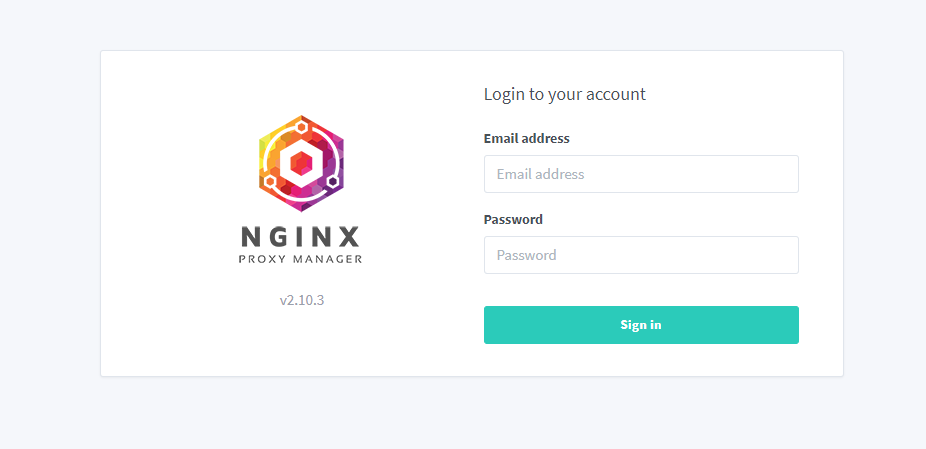
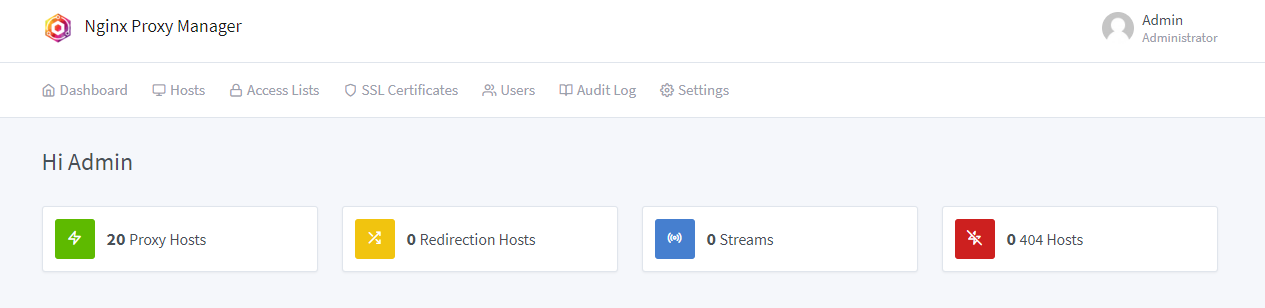
No comments to display
No comments to display